¿Qué es Wininit.exe y debería eliminarlo?
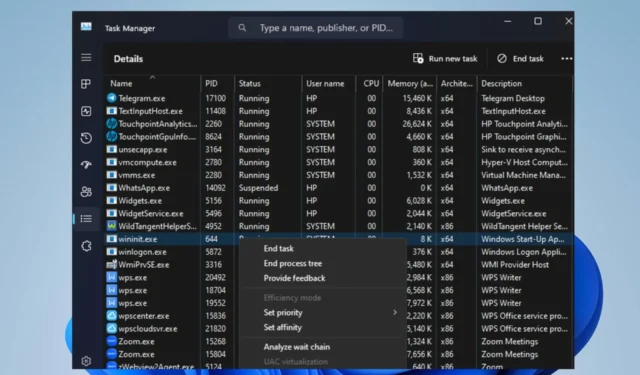
Muchos usuarios se han quejado de ver un proceso no identificado ejecutándose en su Administrador de tareas, lo que genera inquietudes. El proceso wininit.exe es el ejecutable que les interesa. Por lo tanto, este artículo discutirá qué es wininit.exe y si se debe eliminar.
¿Qué es wininit.exe?
Wininit.exe es un proceso legítimo del sistema operativo Windows que juega un papel importante durante los procesos de arranque y apagado. Significa Inicialización de Windows y es responsable de iniciar los servicios y programas del sistema necesarios para que la PC funcione correctamente.
Durante el inicio del sistema, el Administrador de sesión de Windows (Winlogon) invoca wininit.exe para ejecutar los servicios y componentes necesarios.
Además, durante el apagado de un sistema, es responsable de coordinar el proceso de apagado y finalizar los procesos y servicios en ejecución. Permite que las aplicaciones y los servicios guarden datos y configuraciones antes de que el sistema se apague o reinicie.
¿Debería eliminar wininit.exe?
El Wininit.exe legítimo es un archivo de sistema confiable y se considera esencial para el rendimiento impecable del sistema.
Deshabilitarlo puede ocasionar problemas con las operaciones de arranque en su computadora. Por lo tanto, es necesario asegurarse de que el archivo wininit.exe en su sistema sea legítimo y no haya sido alterado.
Sin embargo, como cualquier archivo del sistema, wininit.exe puede ser un objetivo para el malware que realiza actividades maliciosas y otras amenazas potenciales. Puede camuflarse como un archivo de sistema legítimo y pasar desapercibido.
Si nota un comportamiento inusual con el proceso wininit.exe, como uso elevado de CPU o memoria, es posible que deba investigarlo.
Para verificar si el proceso wininit.exe en su computadora es seguro, puede realizar las siguientes comprobaciones:
¿Cómo verificar la legitimidad de wininit.exe?
1. Verificar la ubicación
- Haga clic con el botón derecho en el botón Inicio y seleccione Administrador de tareas en el menú.
- Vaya a la pestaña Detalles. Haga clic derecho en wininit.exe y haga clic en Abrir ubicación de archivo en el menú desplegable.
- Asegúrese de que la ubicación del archivo esté en el siguiente directorio:
C:\Windows\System32 - No debería manipularlo si está en esta carpeta. Sin embargo, si no, debe eliminarlo.
2. Compruebe la firma de propiedades del archivo
- Haga clic con el botón derecho en el botón Inicio y seleccione Administrador de tareas en el menú.
- Vaya a la pestaña Detalles. Haga clic derecho en wininit.exe y haga clic en Abrir ubicación de archivo en el menú desplegable.
- Ahora, haga clic con el botón derecho en el archivo y seleccione Propiedades.
- En la nueva ventana, seleccione la pestaña Firma digital y verifique que Microsoft sea la firma digital del archivo.
El archivo wininit.exe original está firmado por Windows y el nombre del producto en las propiedades debe indicar el sistema operativo Microsoft Windows. Si dice lo contrario, entonces es un archivo peligroso.
En resumen, no recomendamos eliminar el archivo wininit.exe porque podría causar problemas graves con el funcionamiento de su computadora.
Sin embargo, si los factores de verificación anteriores demuestran que el proceso es malicioso, realice un análisis completo de la PC con un software antivirus actualizado.



Deja una respuesta